| Resumido de ligações por unidade |
 |
Este guia abrange os passos necessários para acessar relatórios de ligações por unidade no Phonetrack e visualizá-los no Google Docs.
Vá para phonetrack.app
1. Clique "Resumido de ligações por unidade"
Acesse o menu de Relatórios e clique em "Resumido de ligações por unidade".
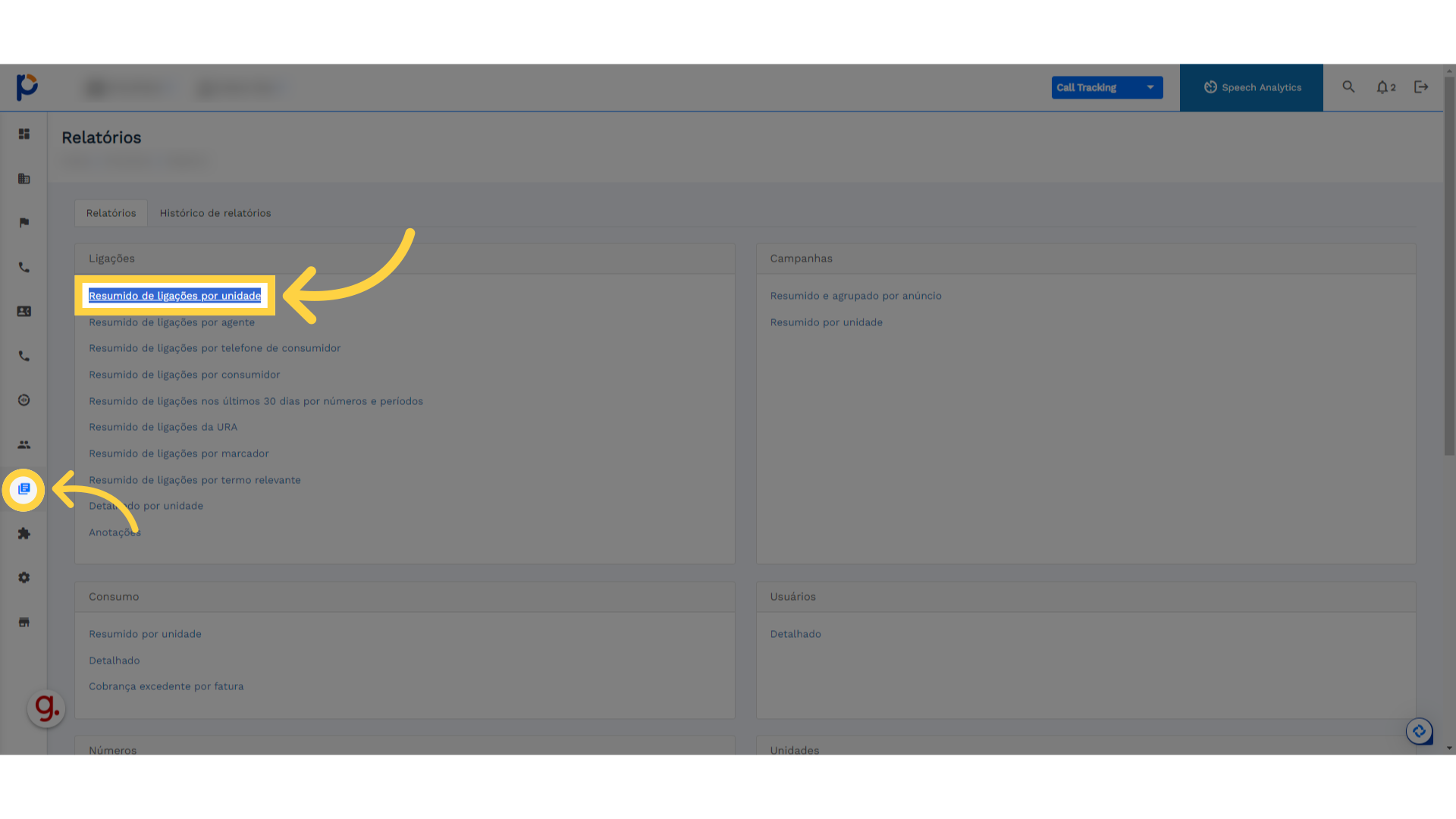
2. Selecione aqui a unidade
Selecione quais as unidades deseja extrair os dados.
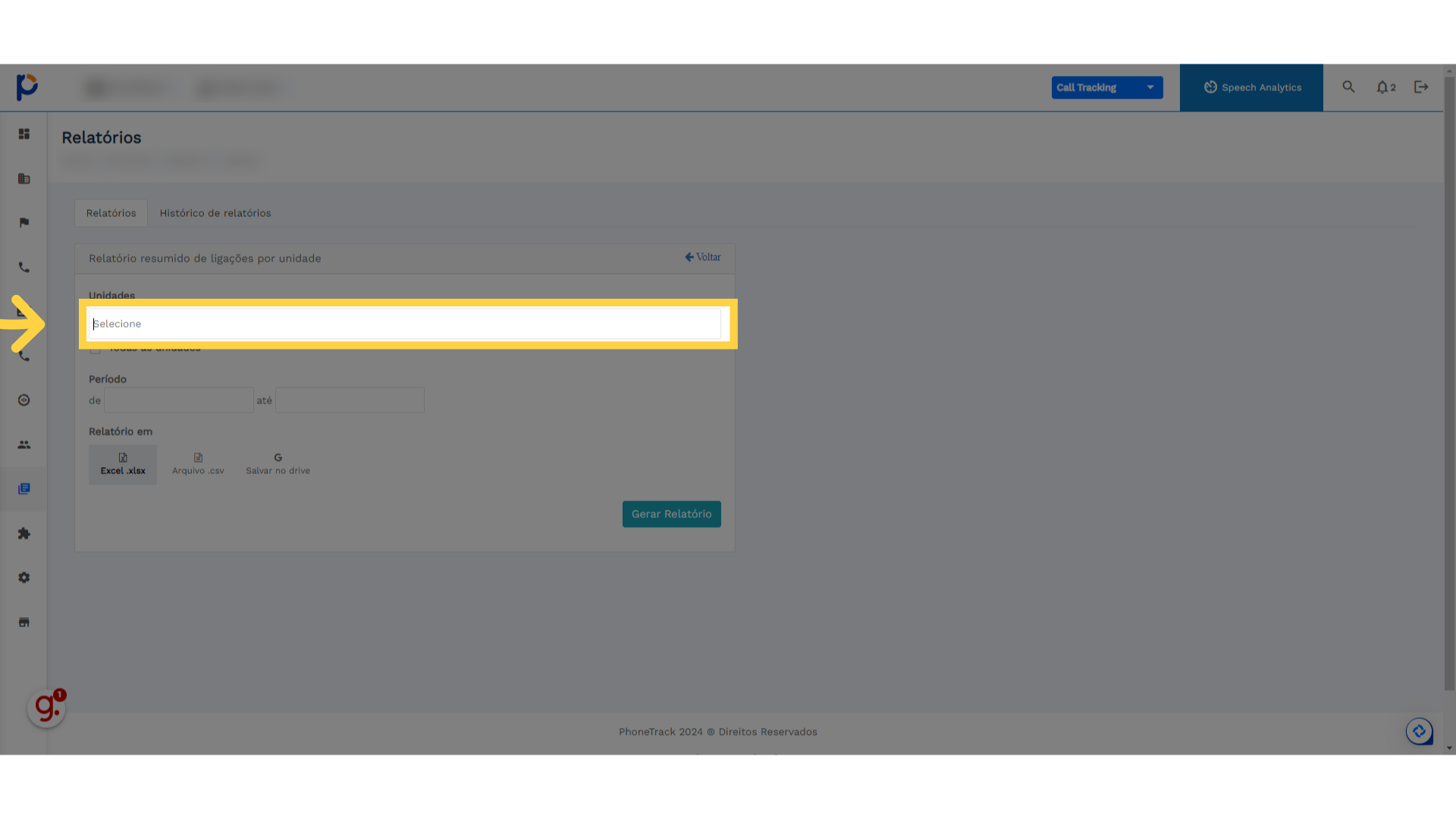
3. Marque aqui se desejar todas as unidades
Ou marque essa opção para selecionar todas as unidades.
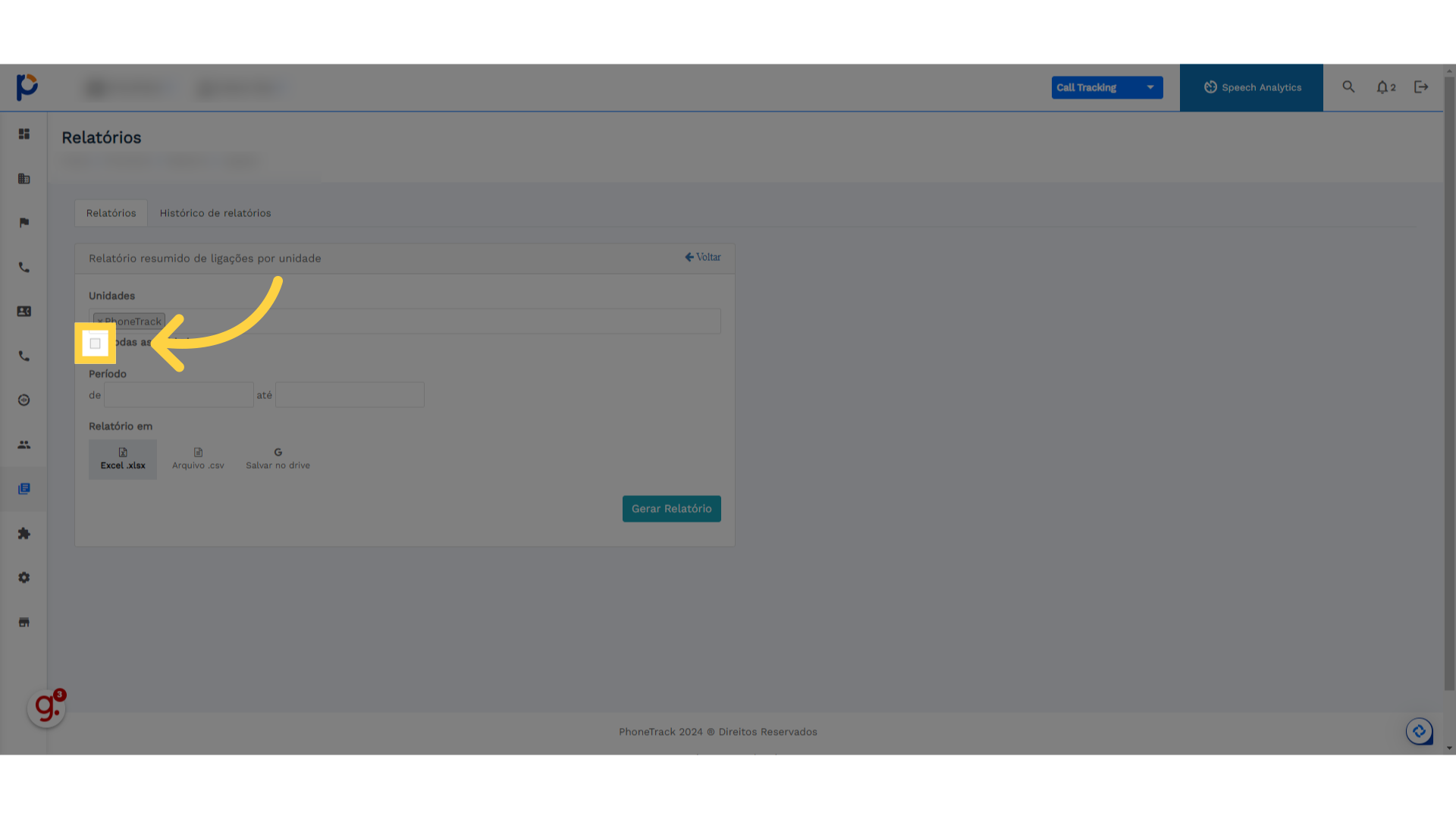
4. Clique aqui
Informe o período.
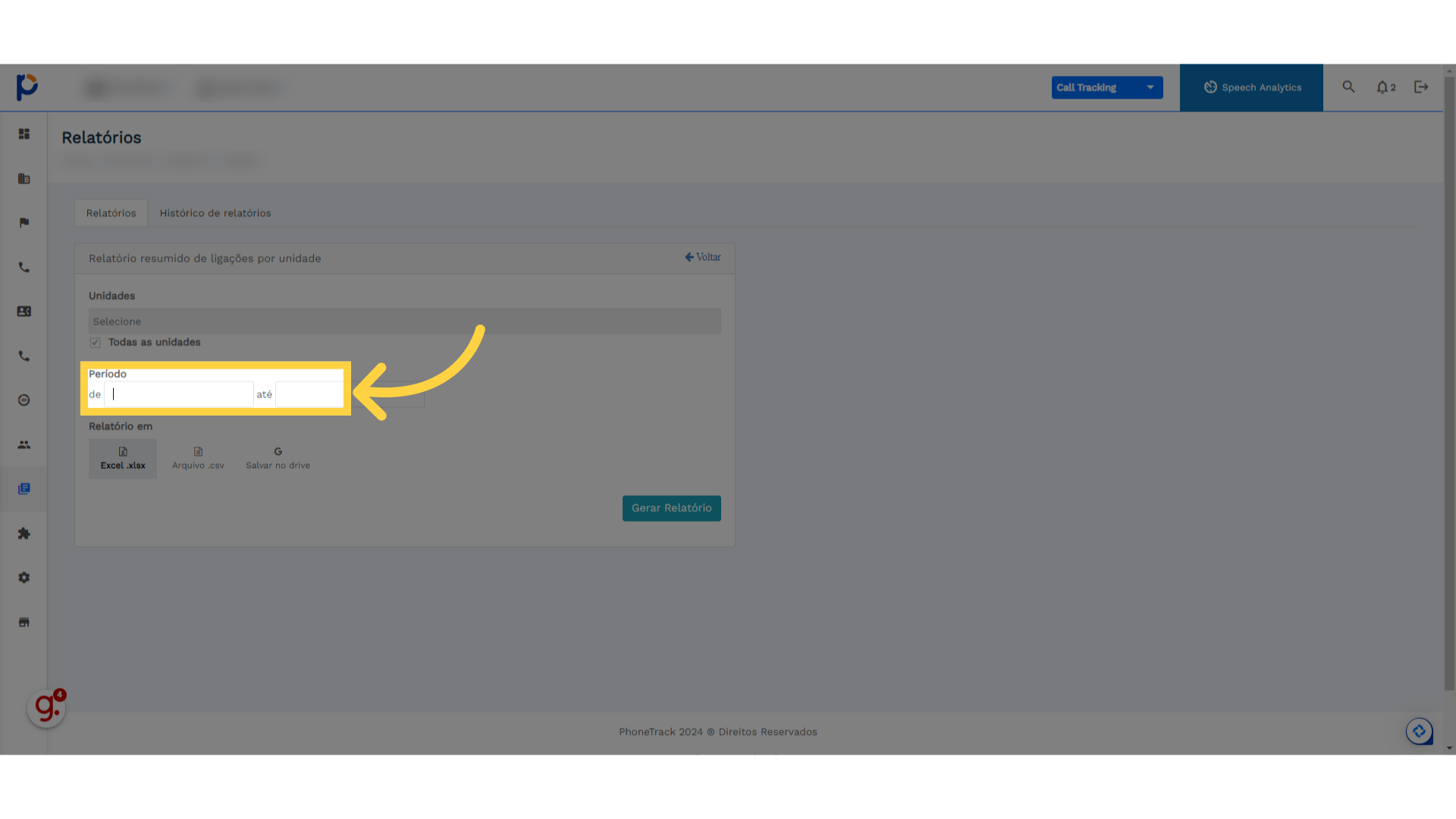
5. "Excel .xlsx"
Selecione o formato desejado. Você tem as opções em: "Excell.xlsx".
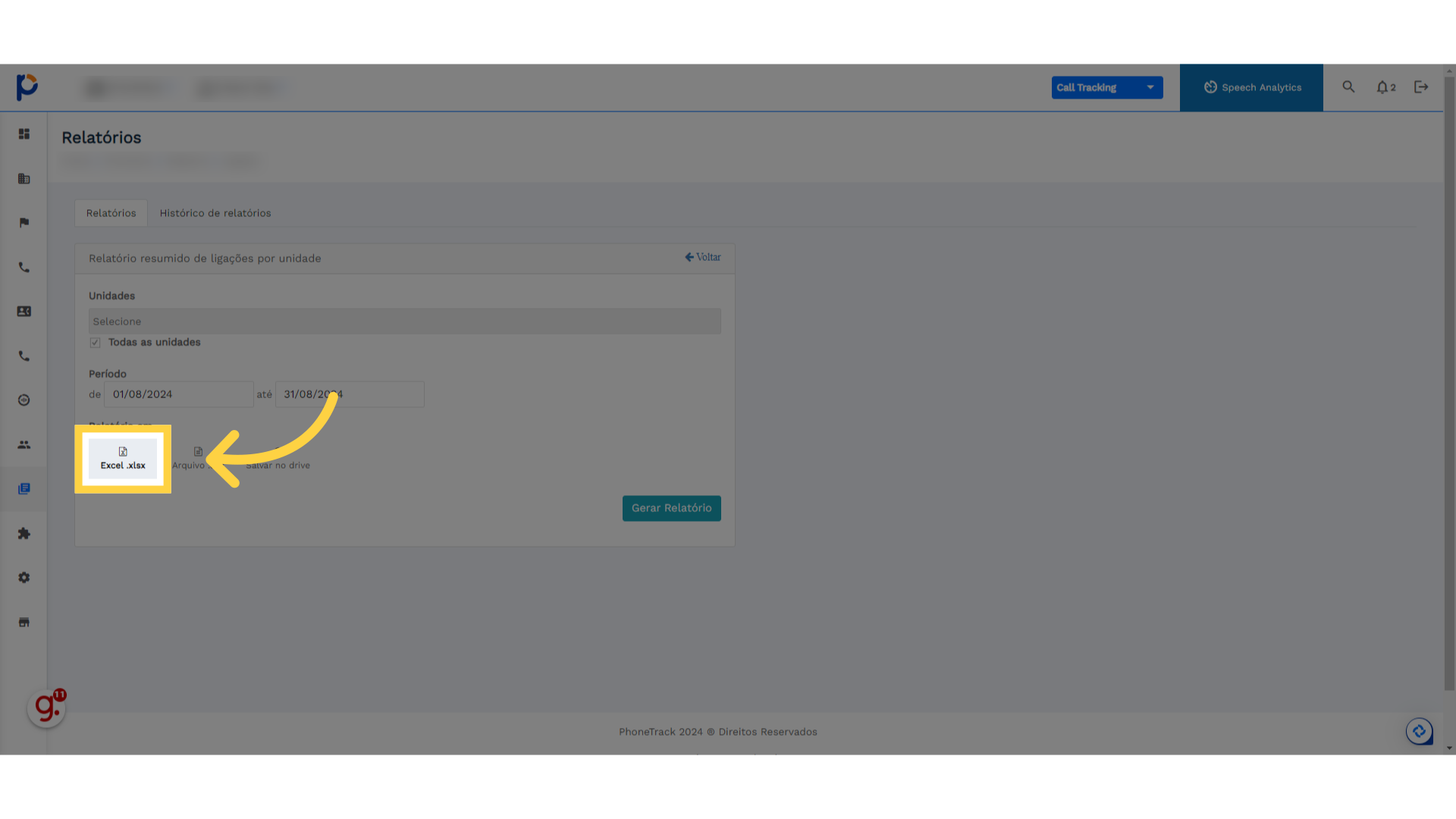
6. Arquivo .csv
No formato "Arquivo.csv".
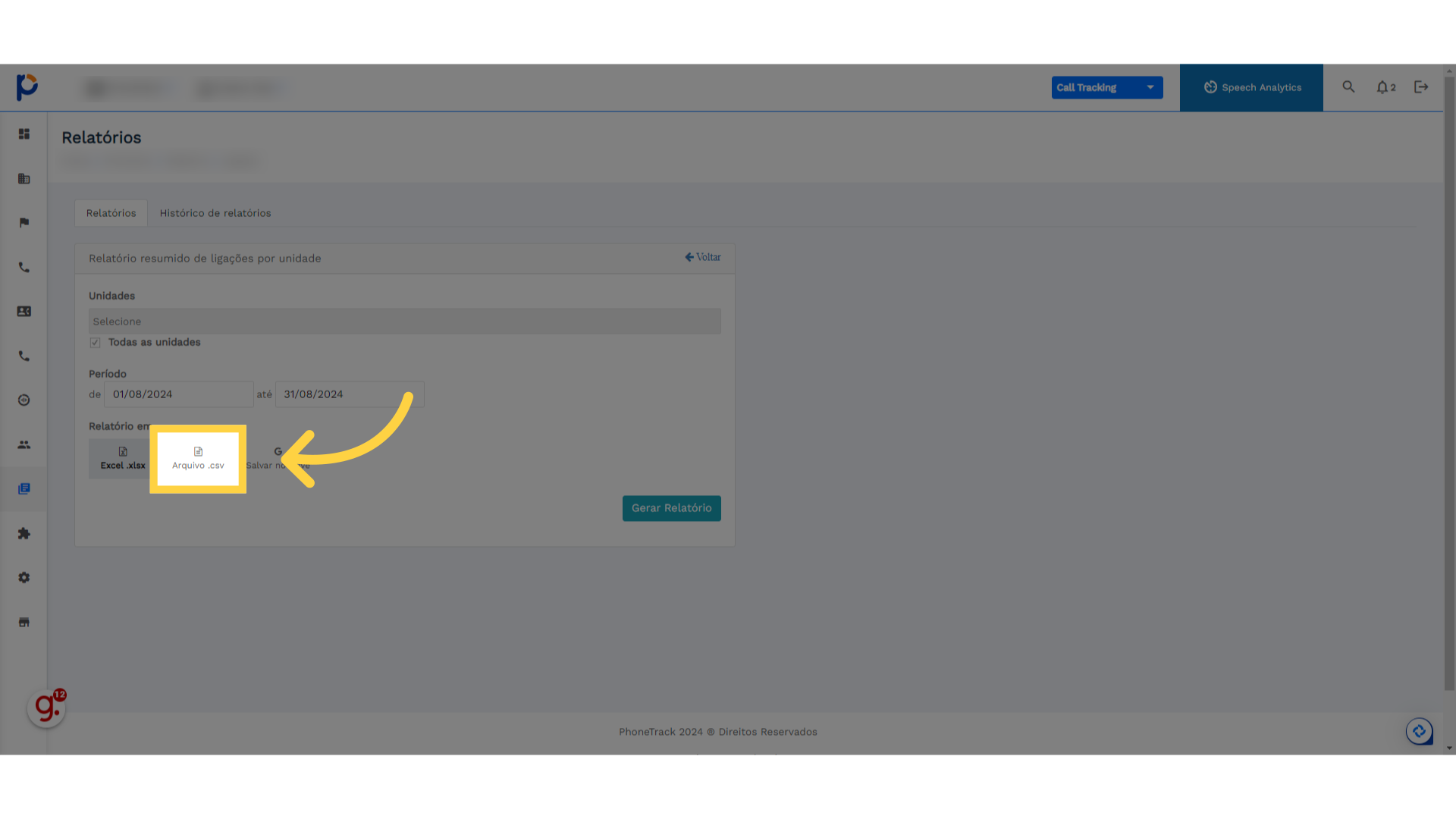
7. "Drive"
Ou, você pode baixar o arquivo no "Drive".
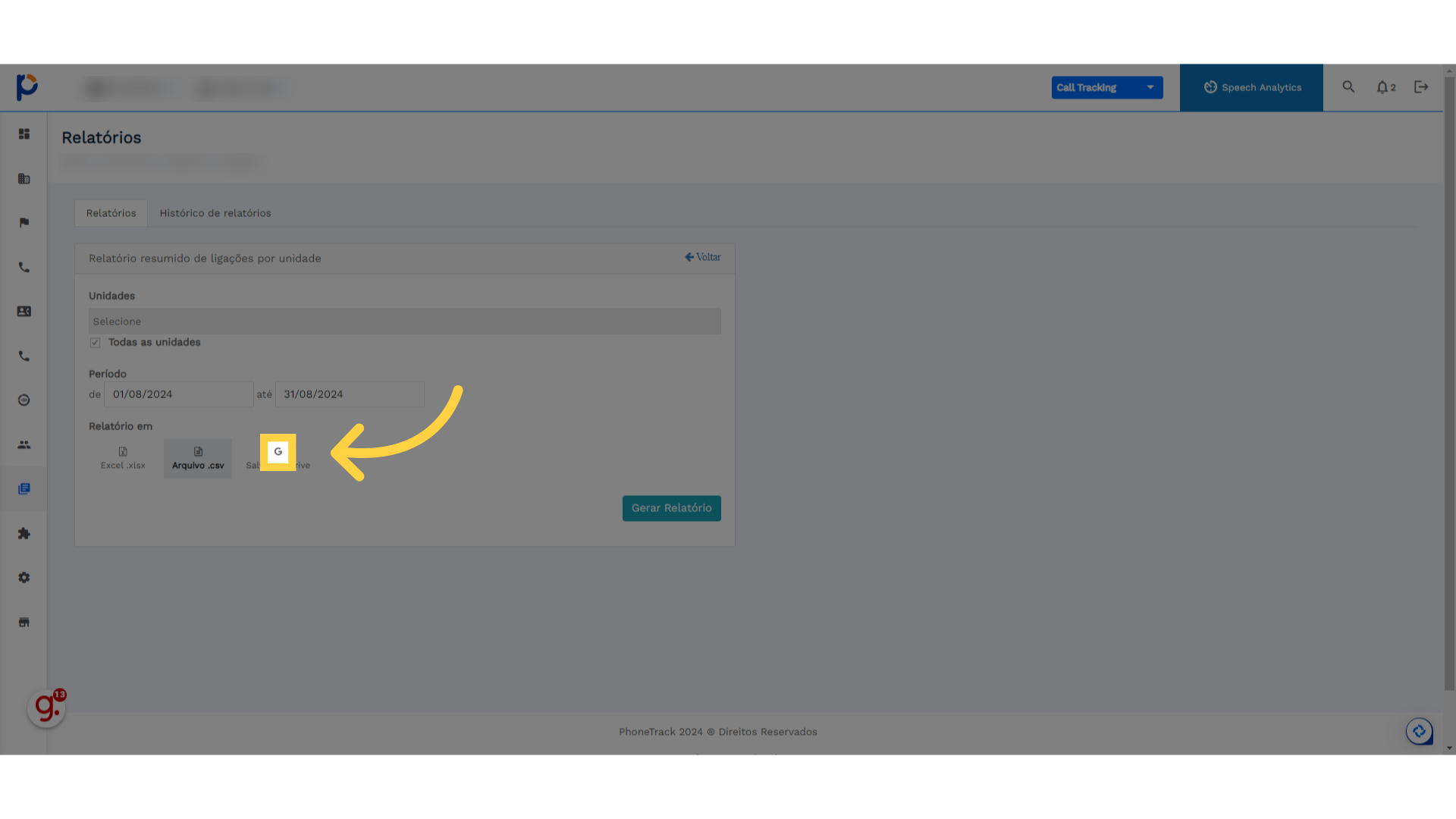
8. "Selecione"
Ao selecionar a opção do "Drive" abrirá uma caixa para você selecionar uma Pasta já existente ou você terá a opção de criar uma pasta. Recomendamos essa forma de extração por questões de segurança.
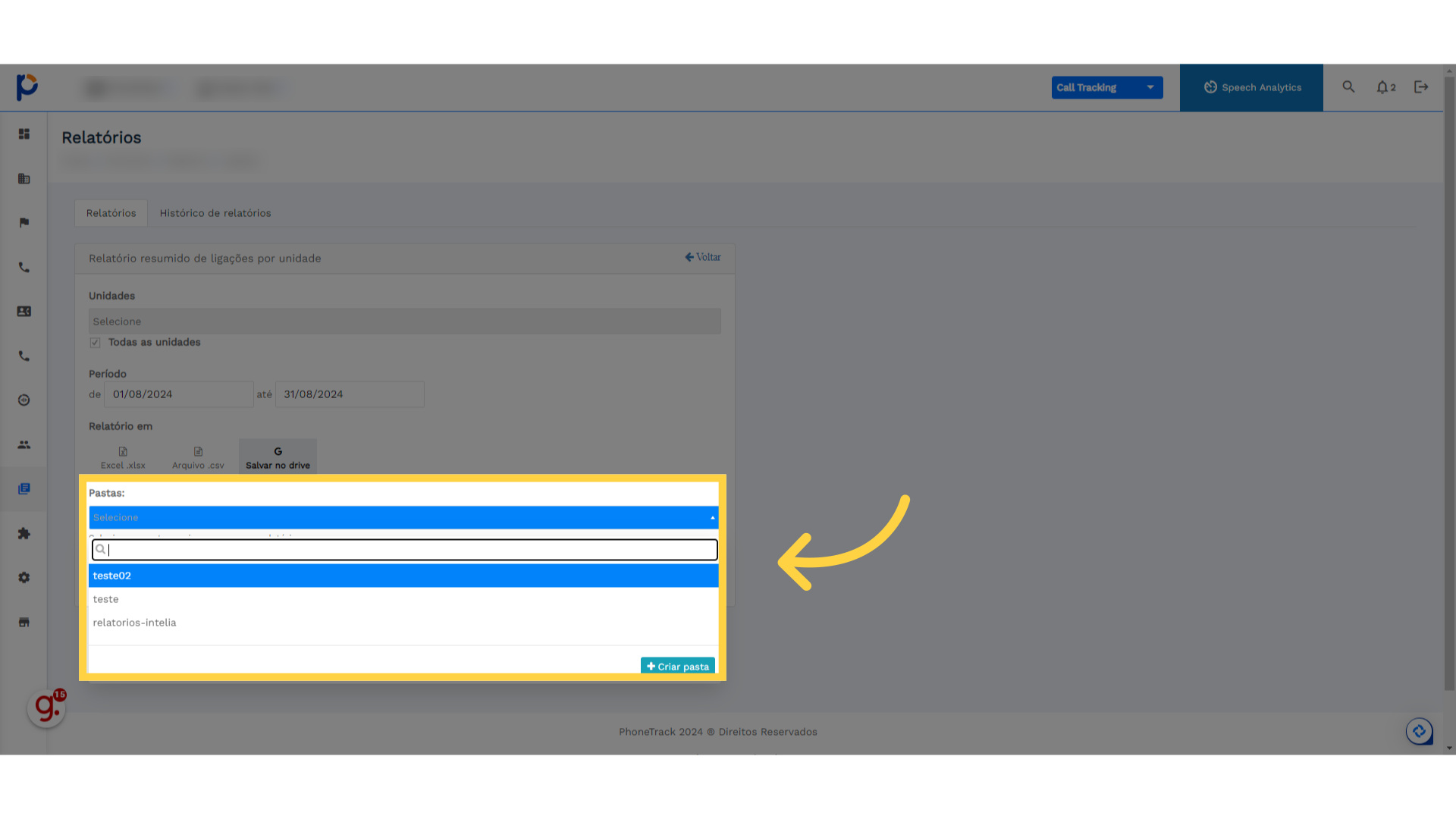
9. Selecione a pasta
Após selecionar a pasta de "destino" onde será gravado o arquivo no formato em excell.xlsx.
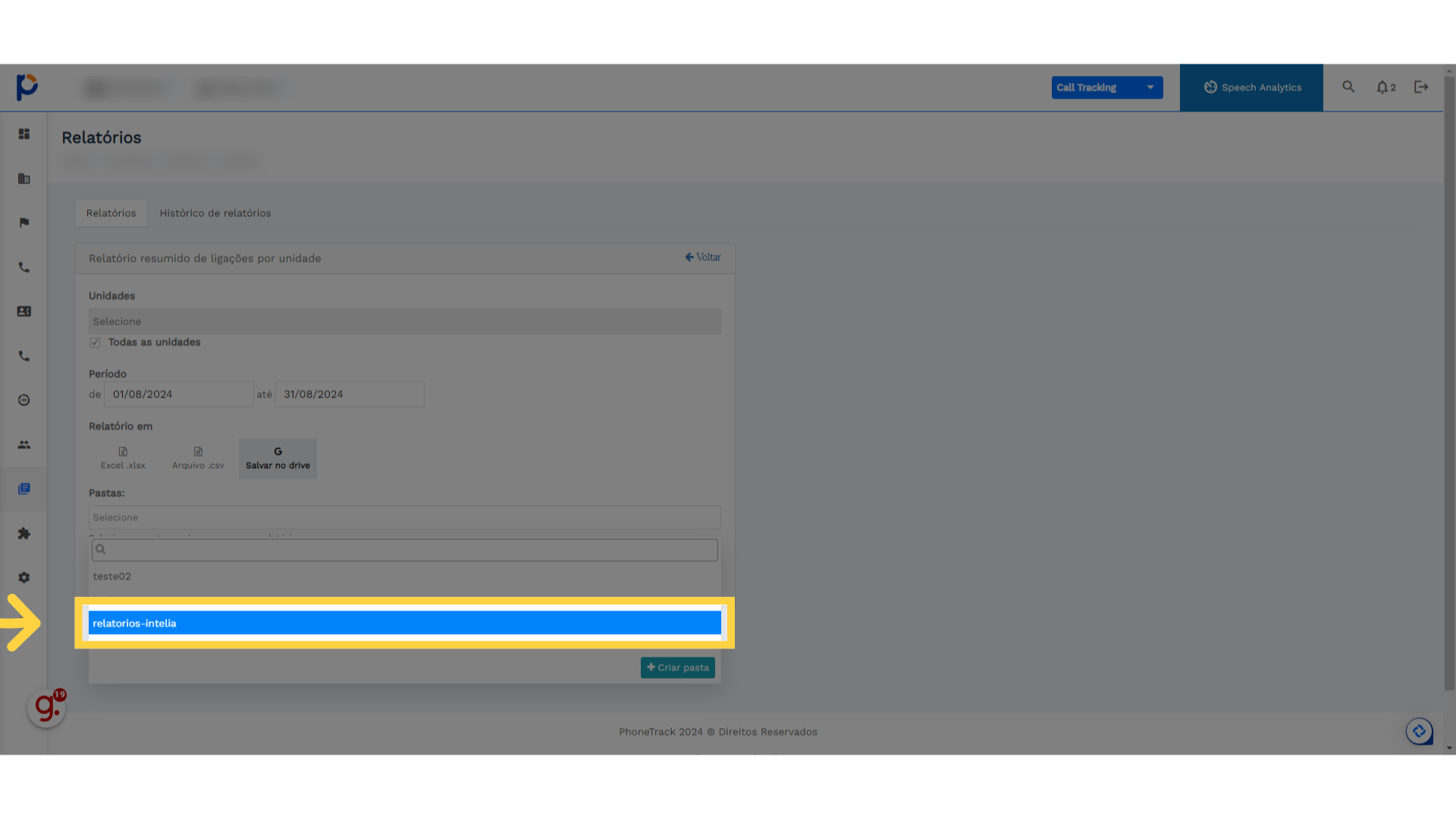
10. Clique "Gerar Relatório"
Clique em "Gerar o relatório". Agora iniciará geração do relatório.
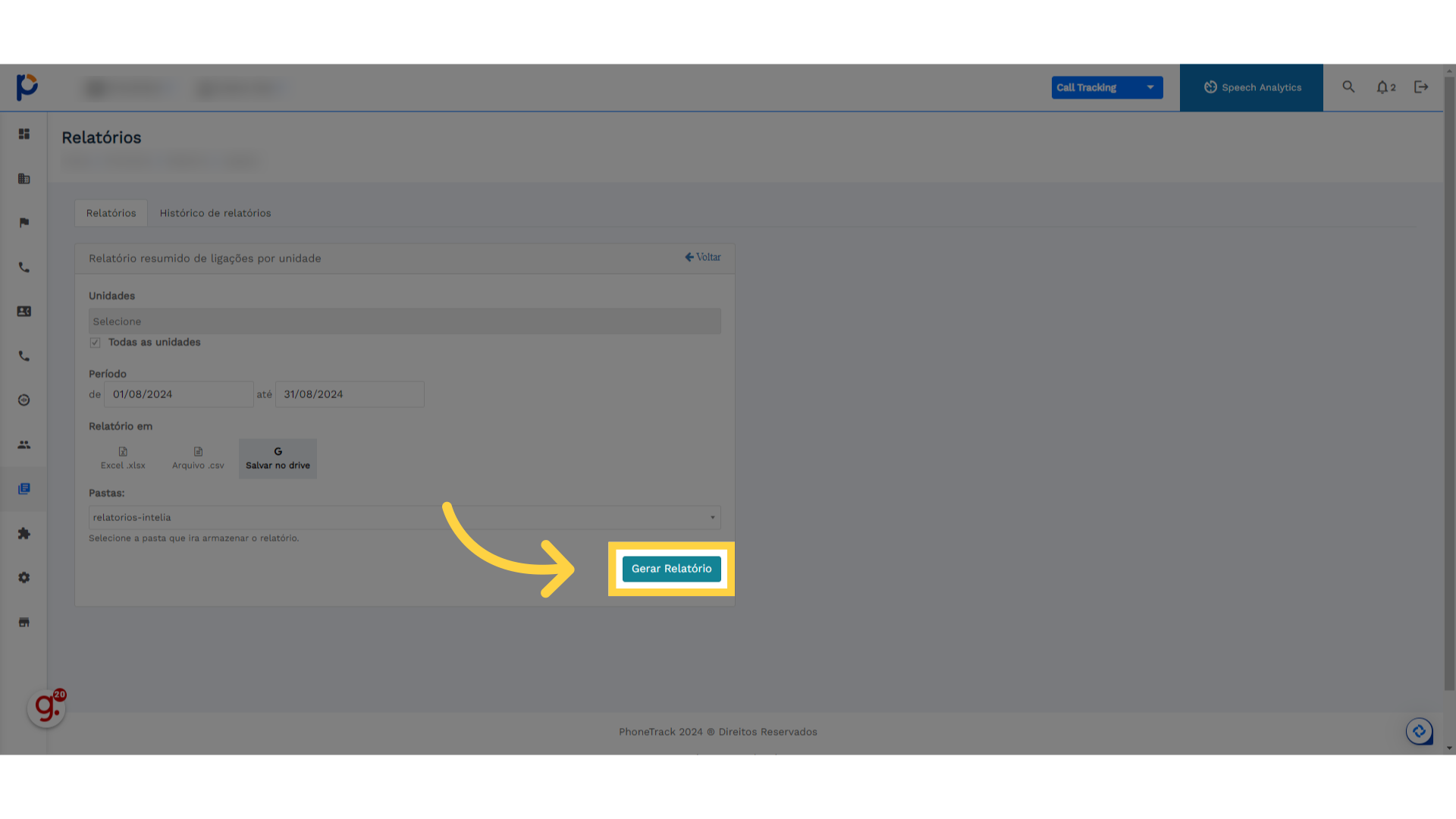
11. Clique "× Sucesso! O relatório está sendo preparado e será entregue no seu e-mail em breve."
O relatório foi gerado e será enviado também no seu e-mail. Confira abaixo, o histórico das solicitações de relatórios já feitas. Se preferir pode baixar o arquivo também. Mas recomendamos que acessem pelo drive por questões de segurança.
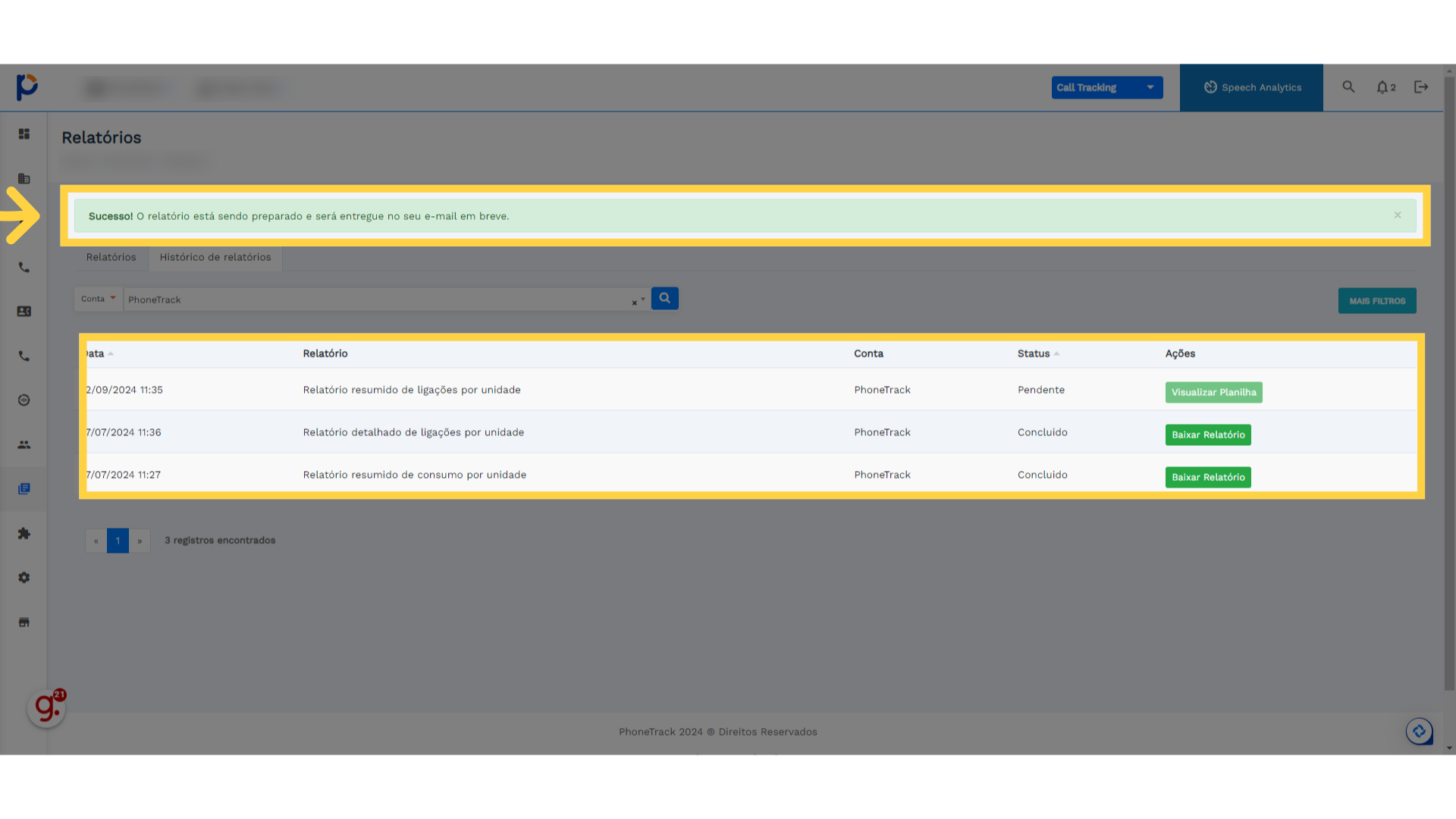
12. Clique "Baixar relatório"
Baixe o relatório gerado se solicitou a extração nos formatos excell ou csv.
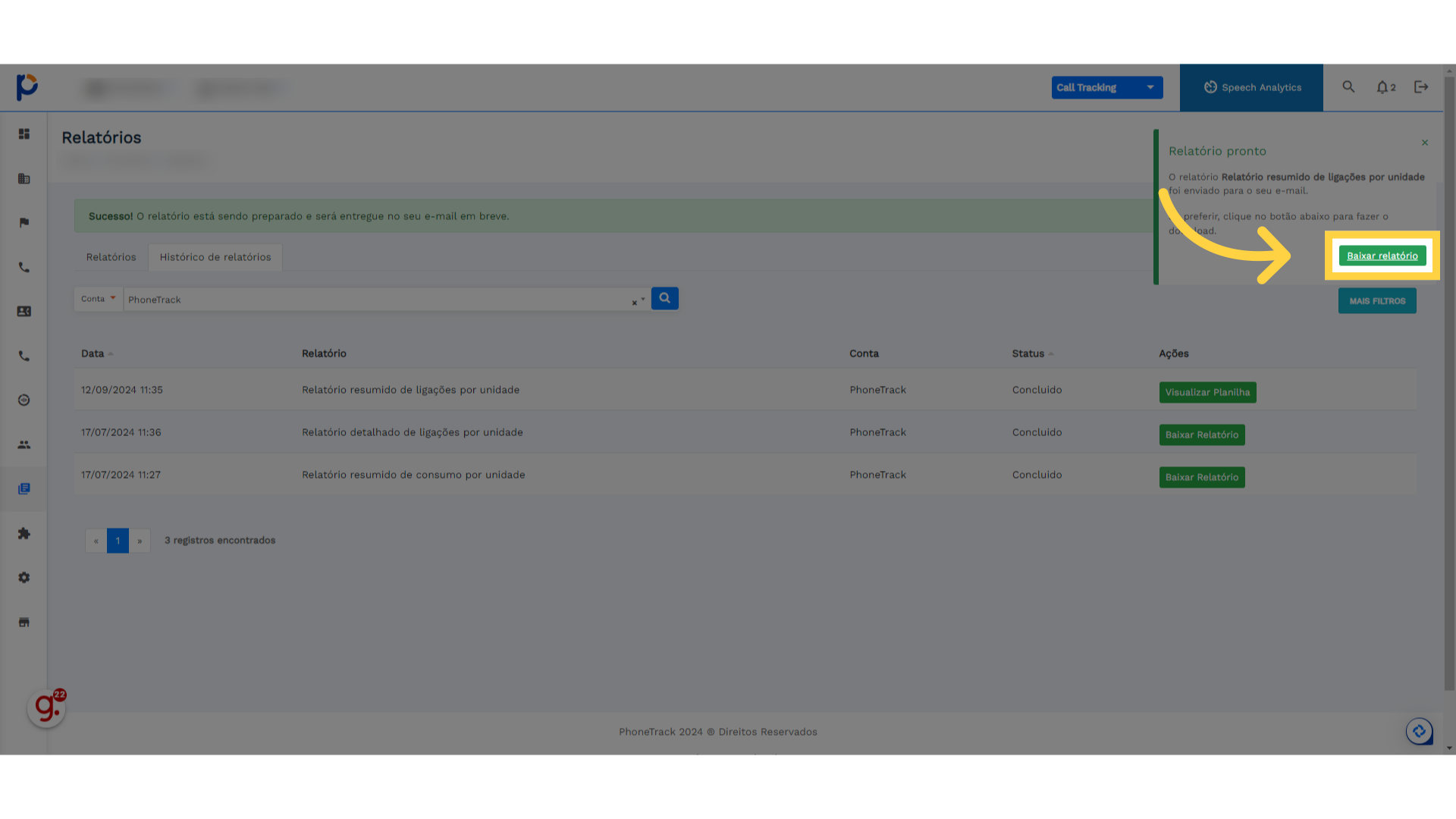
13. Clique "Visualizar Planilha"
Você também terá a opção para visualizar a planilha.
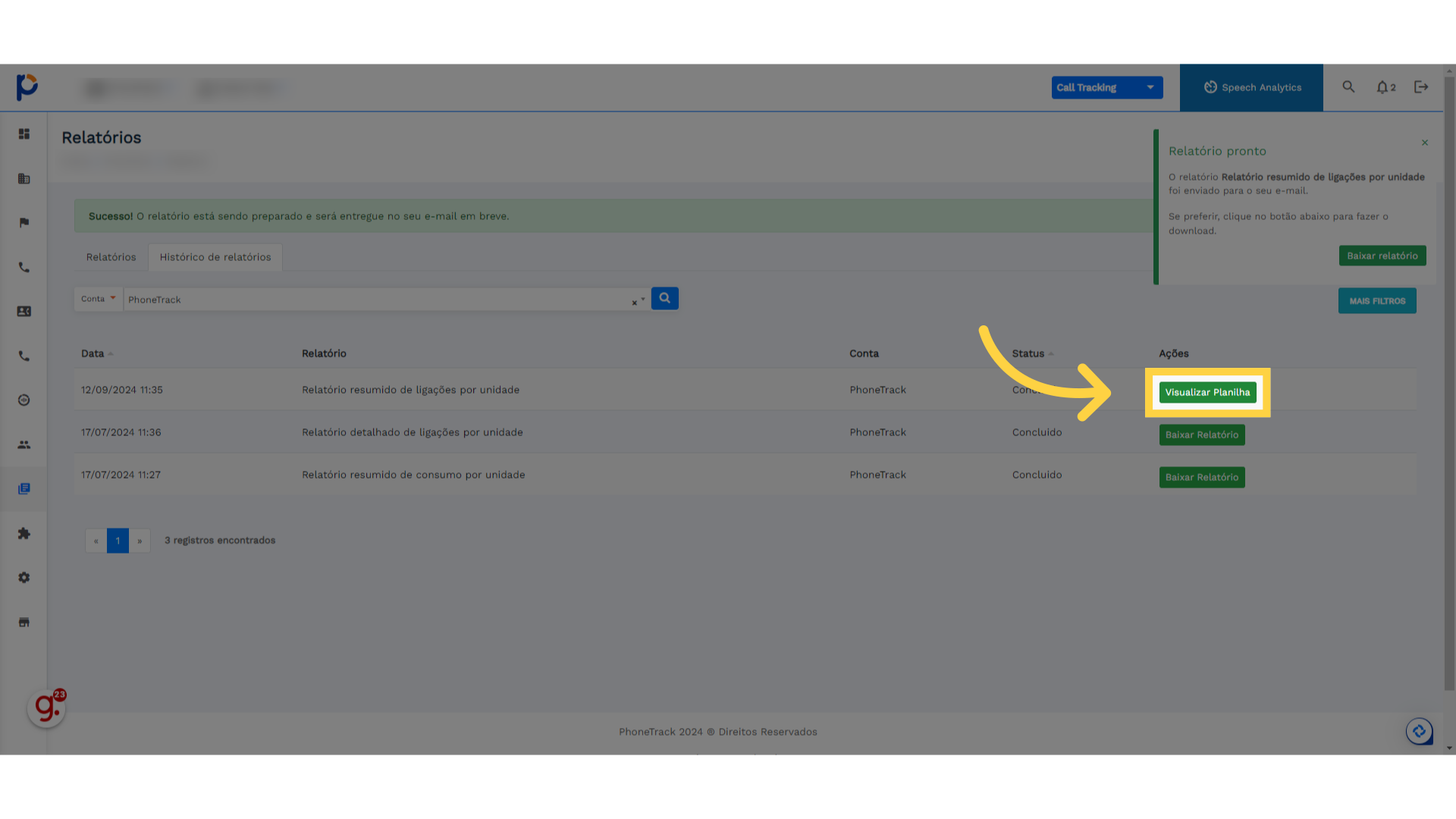
14. Troque para "docs.google.com"
Acesse o documento para verificar os dados extraídos.
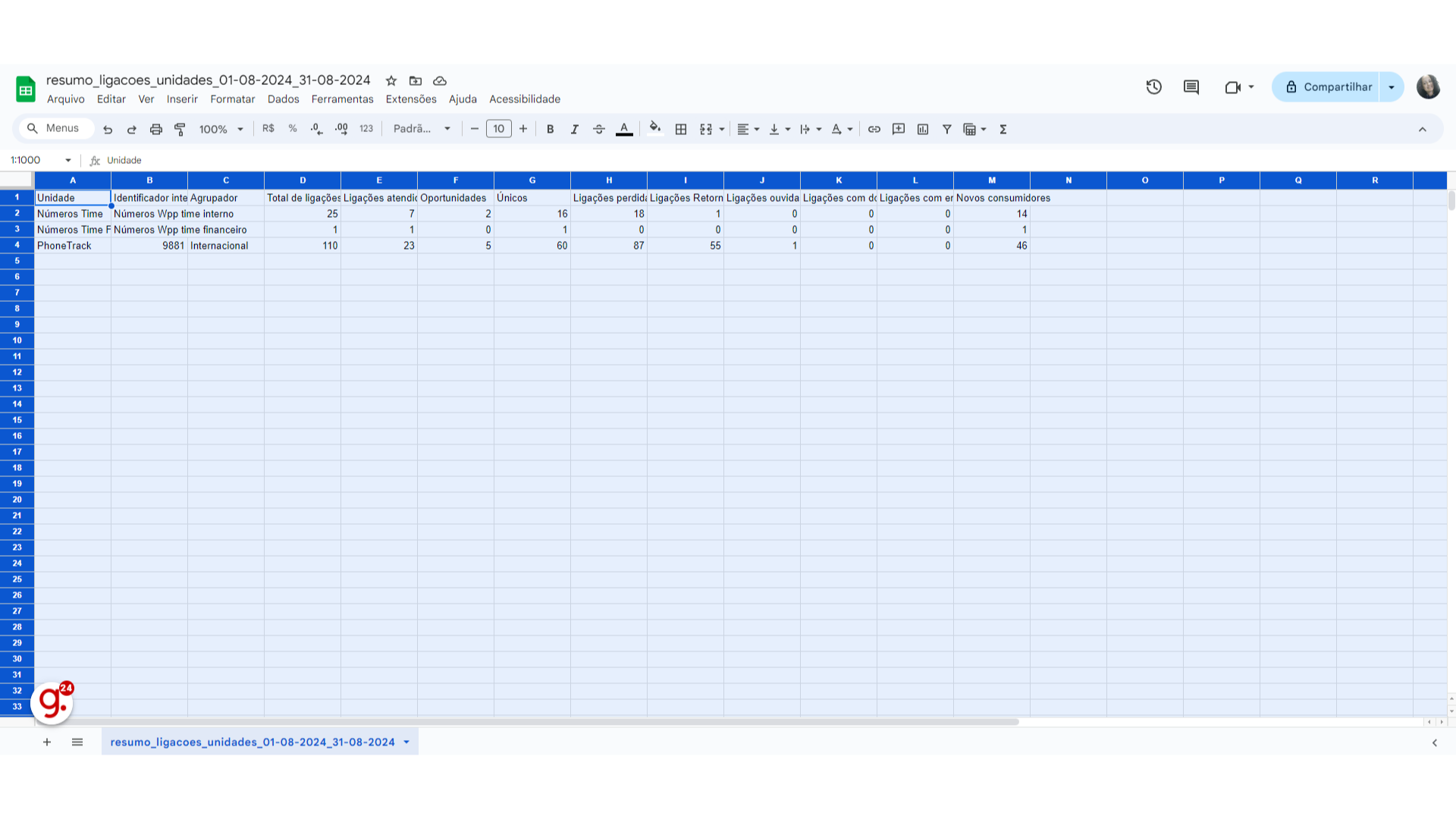

Comentários
0 comentário
Por favor, entre para comentar.